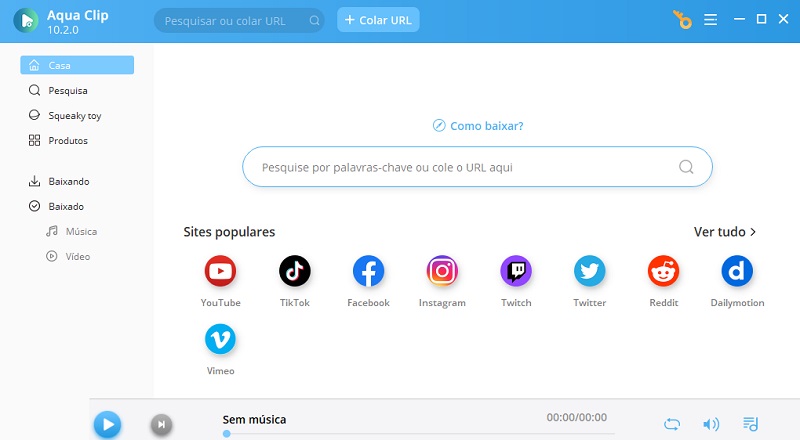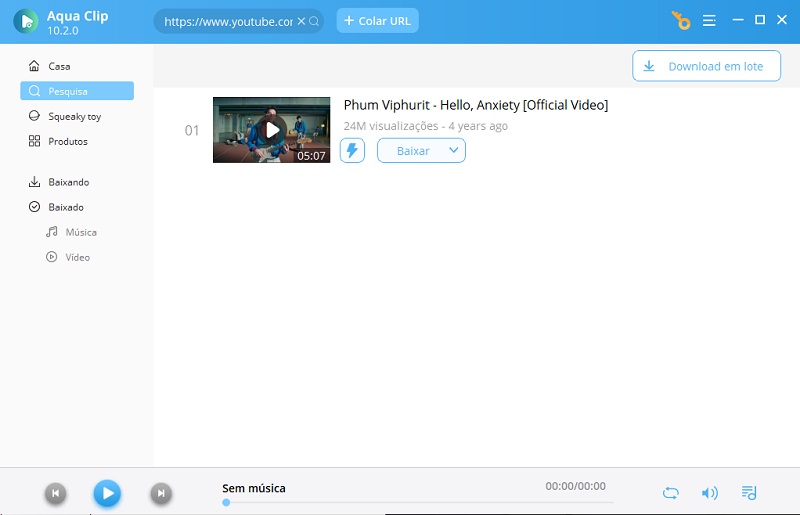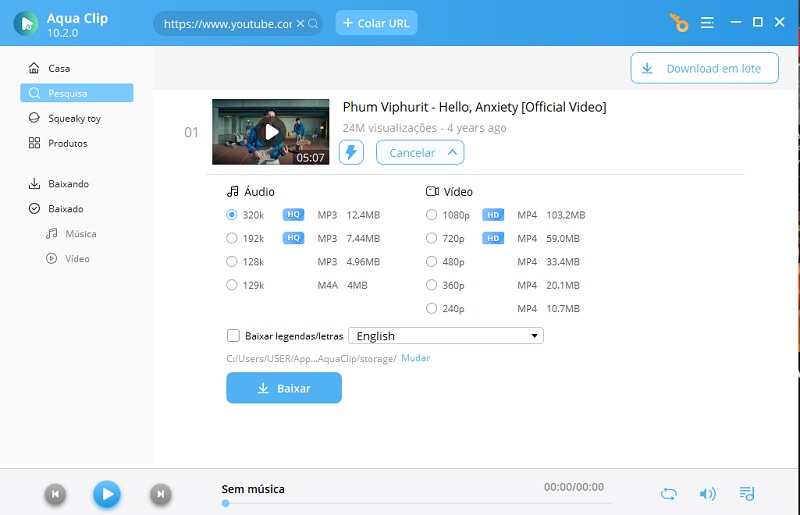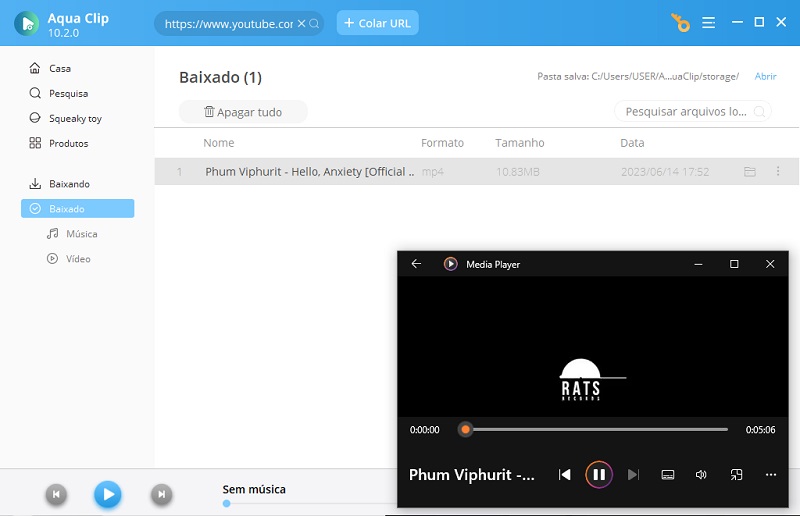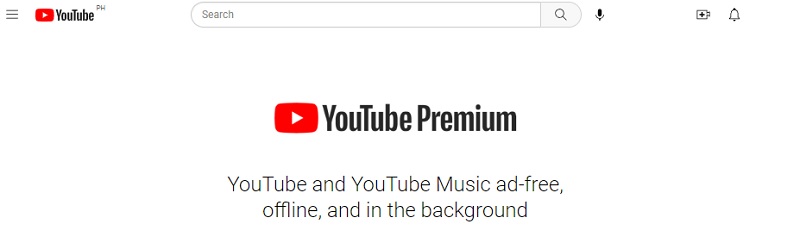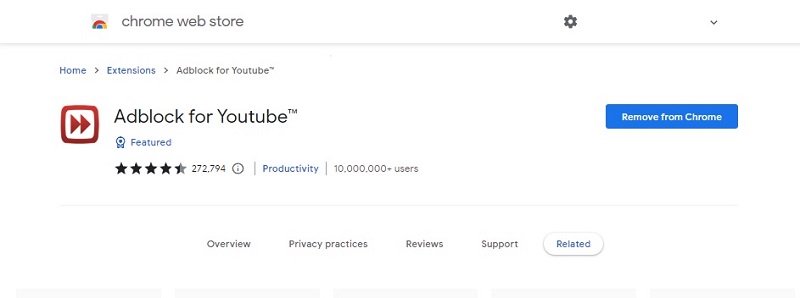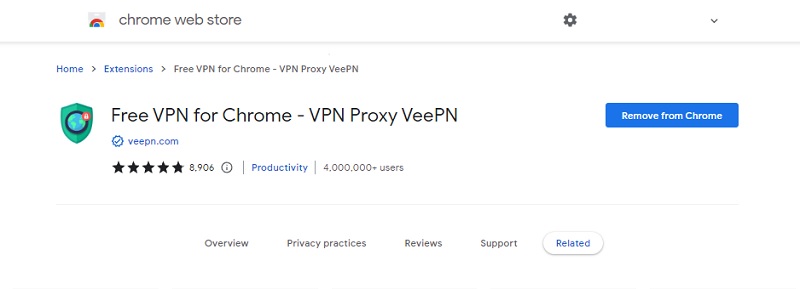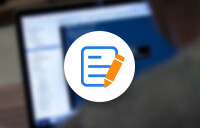Baixe os Vídeos do YouTube
Característica Principal: um baixador de vídeos que tem uma velocidade de download rápida. Ele também oferece um recurso que pode ser usado para melhorar a qualidade do vídeo que você baixar.
Preço: $39.95
Você já se perguntou como assistir ao YouTube tranquilamente sem se deparar com anúncios irritantes? Se quiser evitar esses anúncios enquanto assiste, você pode usar a solução mais recomendada para esse problema. Depois de baixar os vídeos do YouTube para assisti-los offline, você não verá mais os comerciais enquanto assiste ao vídeo do YouTube baixado. Usando o AceThinker Aqua Clip, você pode coletar e baixar programas de TV e diferentes clipes de vídeo do YouTube. Ele tem um programa poderoso, que pode baixar um lote de vídeos de uma só vez. Pode executar um lote de download com vídeos de alta qualidade em menos de uma hora. Com a ajuda desse utilitário, você pode se livrar dos anúncios enquanto assiste a vídeos do YouTube offline. Se você quiser resolver o problema de como assistir ao YouTube sem anúncios no PC usando esse software, siga as instruções abaixo.
Teste grátis
Download grátis
Windows 11/10/8
Download seguro
Download grátis
Mac OS X 10.15 e acima
Download seguro
Step 1 Instale o AceThinker Aqua Clip
Antes de instalar o software, você deve obter o pacote de aplicativos do AceThinker Aqua Clip. Clique no botão de download para obter o arquivo do aplicativo. Após obter o instalador, inicie o arquivo baixado para instalar o programa em seu PC. Em seguida, abra o software depois de obter o aplicativo em sua área de trabalho.Step 2 Selecione o Vídeo do YouTube
Após instalar e iniciar o software, você será redirecionado(a) para sua interface. Você pode usar a barra de pesquisa do software para encontrar o vídeo que deseja assistir no YouTube. Depois de encontrar o vídeo, você poderá prosseguir para a próxima etapa do processo.Step 3 Baixe o Vídeo
Depois de ter acesso ao vídeo a que deseja assistir mais tarde, clique no botão de download na tela. Depois de clicar no botão de download, o software permitirá que você selecione uma saída de qualidade de vídeo para ele. Selecione a qualidade de vídeo mais alta possível. Em seguida, clique novamente no botão de download abaixo da seleção da qualidade do vídeo.Step 4 Verifique a Qualidade do Vídeo
Por fim, aguarde a conclusão do processo de download. Isso levará um minuto para ser concluído, dependendo de quantos vídeos você baixar. Uma vez concluído, você poderá verificar o vídeo baixado. Agora você pode assistir aos vídeos do YouTube sem encontrar anúncios na tela.Assine o YouTube Premium
A próxima opção que você pode fazer é comprar uma assinatura do YouTube. Essa plataforma é uma excelente plataforma de vídeo on-line, mas, para aproveitar ao máximo o YouTube sem encontrar anúncios, você deve comprar o plano Premium. Se você comprar uma assinatura do YouTube, todos os anúncios não incomodarão mais enquanto estiver no YouTube. A faixa de preço para comprar o YouTube Premium é de US$ 119,99 para o plano anual e US$ 11,99 para o plano mensal. Essa é a única maneira de eliminar os anúncios se você quiser assistir a vídeos do YouTube on-line. Se você pretende comprar uma assinatura e resolver o problema de como assistir a vídeos do YouTube sem anúncios, pode usar o guia do usuário abaixo como referência.
- Para comprar uma assinatura do YouTube, primeiro é necessário acessá-lo em seu site oficial. Vá para o navegador, digite "youtube.com" e toque na tecla Enter do teclado. Aguarde um pouco para carregar sua solicitação.
- Depois de pressionar a tecla Enter, você será redirecionado(a) automaticamente para a página principal do YouTube. É necessário fazer login na sua conta do YouTube antes de prosseguir com o processo a seguir. Clique nas três linhas horizontais na parte superior esquerda da interface do YouTube e clique nela.
- Depois de clicar nas três linhas horizontais, outra lista de opções será exibida na tela. Role para baixo na opção exibida e encontre o YouTube Premium. Clique na opção YouTube Premium para poder comprar uma assinatura do YouTube. Há várias opções de pagamento para a compra de um plano do YouTube. Você pode pagar com PayPal e cartão de crédito.
Use a Extensão do Navegador da Web para Bloqueio de Anúncios
Outra opção que você pode usar contra anúncios irritantes é instalar uma extensão de navegador da Web de bloqueio de anúncios em seu dispositivo. Uma das extensões mais recomendadas que você pode usar para essa solução é a Adblock for Youtube. Essa extensão de navegador ajudará você a bloquear anúncios ou a pular automaticamente os anúncios que aparecerão na tela. Você também pode usar essa extensão de navegador para assistir ao YouTube sem anúncios no Android. Ela é compatível com qualquer dispositivo, desde que ele tenha um navegador Google Chrome. Para obter mais informações sobre como instalar e usar essa ferramenta, você pode seguir as etapas abaixo.
- Como mencionado antes, essa ferramenta de bloqueio de anúncios pode ser instalada em qualquer dispositivo. Mas é necessário ter o Google Chrome em seu dispositivo para poder usar essa ferramenta. Em seu computador, acesse o navegador Google Chrome, digite "Adblock for Youtube" e pressione Enter. Em seguida, instale o bloqueador de anúncios em seu navegador.
- Depois de instalar a extensão de navegador "Adblock for Youtube", o sistema de bloqueio de anúncios será aplicado automaticamente ao navegador. Você pode tentar reproduzir vídeos no YouTube.
- Volte ao YouTube e reproduza um vídeo. Você perceberá que os anúncios pularão automaticamente o vídeo reproduzido. Você também verá uma notificação no lado direito da tela informando que o bloqueador de anúncios está ativado.
Use uma VPN
A VPN, ou Rede Privada Virtual, cria uma maneira criptografada de conectar dois servidores remotamente em uma rede privada. Usar esse método para ocultar suas atividades de pesquisa em seu desktop também é uma boa ideia. Com a VPN, você pode bloquear anúncios no YouTube porque, se usar a VPN, seu ISP não existirá na rede pública. Nesse método, você também pode usar outra extensão de navegador VPN Proxy VeePN. Se estiver tendo problemas para assistir ao YouTube sem anúncios no iPhone, você também pode usar esta solução para resolver o problema. Para obter mais detalhes sobre como instalar e usar essa ferramenta, consulte as instruções abaixo. Com essa solução, você pode pular comerciais no YouTube TV sem ter nenhum problema.
- Para instalar essa extensão de navegador em seu dispositivo, você precisa abrir o Google Chrome. Depois de acessar o navegador Chrome, digite e procure por VPN Proxy VeePN na barra de endereços do navegador para instalar a extensão do navegador.
- Depois de instalar a VPN Proxy VeePN, você pode usar essa ferramenta em seu navegador. Vá para a interface da ferramenta de extensão do navegador da Proxy VPN para definir sua conectividade de rede.
- Como você deseja ocultar seu endereço IP para bloquear os anúncios no YouTube, é necessário acessar as configurações de rede da ferramenta VPN. Em seguida, ative o modo de proteção para sempre ocultar e criptografar sua conectividade.
Perguntas Frequentes
Conclusão
O YouTube oferece diferentes vídeos de conteúdo de entretenimento em sua plataforma. É realmente agradável assistir ao YouTube. No entanto, o aparecimento de anúncios na tela é algo irritante, que pode acontecer enquanto você assiste tranquilamente. Isso também leva tempo e você precisa terminar os anúncios para continuar assistindo. Mas, com a ajuda das soluções acima, você pode eliminar esses anúncios no YouTube.